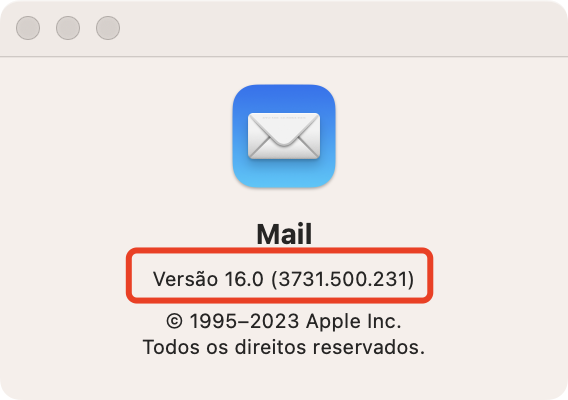Como Recuperar E-mails Excluídos no Mac? [2025]
É possível restaurar e-mails deletados? Com certeza. Com as instruções fornecidas neste artigo, você conhecerá quatro estratégias para recuperar seus e-mails apagados. Apenas realize o download do Tenorshare 4DDiG!
Dado o papel fundamental que o e-mail desempenha em nosso dia a dia, é natural que haja uma busca constante por estratégias para resgatar mensagens apagadas. Independentemente de ser uma correspondência profissional com dados cruciais ou uma mensagem pessoal de alguém especial, a ausência de um e-mail pode ser extremamente perturbadora. A boa notícia é que existem múltiplos procedimentos para recuperar e-mails excluídos no Mac, e neste texto, explicaremos três abordagens possíveis para isso.

Parte 1: Como Encontrar Emails Excluídos no Mac?
Caso tenha deletado e-mails e removido todos os registros, é crucial tentar restaurar as mensagens apagadas em seu Mac o quanto antes para evitar a perda definitiva. Existem métodos para rastrear e-mails deletados no Mac, sendo o primeiro passo checar a pasta de Lixeira. E-mails removidos recentemente podem ainda estar lá. Para isso, inicie o Mail e selecione o ícone de "Lixeira" na interface. Caso não encontre o e-mail na Lixeira, possivelmente ele foi removido de forma irreversível. Nessa situação, recorra a um software especializado de recuperação, como o Tenorshare 4DDiG, que se destaca pela sua simplicidade e funcionalidades completas de restauração.
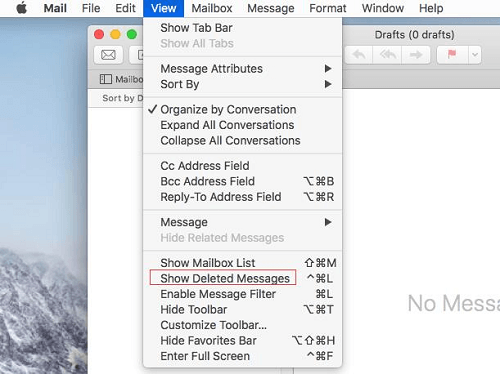
Parte 2: Como Recuperar Emails Permanentemente Excluídos no Mac?
Aqui se encontram as soluções mais eficazes para a recuperação de e-mails deletados no seu Mac.
Solução 1: Recupere Emails Excluídos da Lixeira (50% de Sucesso)
O ponto de partida ideal para procurar e-mails removidos é a pasta Lixeira, seja em um webmail ou em um cliente de e-mail em Mac. Assim, é essencial localizar essa pasta e tentar restaurar os e-mails que lá se encontram. Lembre-se que, a depender do seu provedor de e-mail, os e-mails excluídos podem ser mantidos na Lixeira por um período limitado. Como exemplo, os e-mails apagados no Gmail permanecem na pasta Lixeira por 30 dias, sendo posteriormente removidos automaticamente. Por isso, é importante agir com rapidez e começar a recuperação dos e-mails assim que detectar a falta de algum.
Siga estes passos para localizar e restaurar e-mails apagados da pasta Lixeira do Mail:
Passo 1: Inicie o Mail clicando em seu ícone no dock ou no Launchpad > Mail.
Passo 2: Depois, dirija-se à barra lateral e escolha Lixeira.
Passo 3: Você poderá então buscar e visualizar os e-mails apagados que quer recuperar. Clique com o botão direito no e-mail, escolha Mover para e clique no destino para onde o e-mail será restaurado.
Passo 4: Esta técnica pode ser ineficaz caso tente restaurar seus arquivos deletados depois de 30 dias.
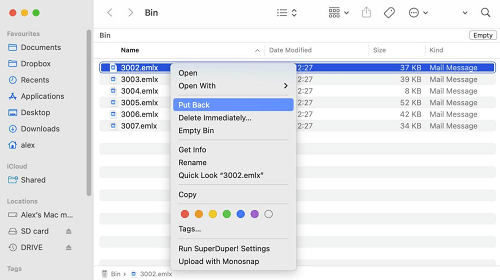
Solução 2: Recupere Emails Excluídos com o Tenorshare 4DDiG
Caso deseje uma alternativa que otimize seu tempo e ofereça resultados imediatos, opte por um software especializado em recuperação de dados. Sugerimos o uso do Tenorshare 4DDiG , que proporciona um processo intuitivo e eficiente para restaurar seus e-mails deletados, sendo um dos programas mais reconhecidos e seguros na área de recuperação de e-mails.
Confira agora as funcionalidades do Tenorshare 4DDiG.
- O programa irá restaurar completamente os e-mails que foram apagados no Mac ou em qualquer dispositivo compatível com Mac.
- A restauração será feita de forma ágil em Macs com M1 e segurança T2.
- Suporta uma ampla gama de mais de +1000 formatos de arquivos, como fotos, vídeos, documentos e e-mails, além de muitos outros.
- É capaz de resgatar dados que se perderam por motivos como formatação, desaparecimento de partição, danos, remoção não intencional, problemas no sistema, invasões de vírus, entre outros.
- Recupera arquivos apagados no Mac apresentando elevados índices de êxito.
Confira um guia de três passos fáceis para recuperar e-mails apagados no Mac.
Download Seguro
Download Seguro
-
Selecione um Local
Após baixar o programa Tenorshare 4DDiG Windows Data Recovery, execute-o. Escolha o diretório onde os e-mails que deseja restaurar estão salvos e inicie o processo clicando em "Iniciar".

-
Escaneie e Pré-Visualize
O programa realizará uma busca pelos dados desaparecidos, permitindo que você interrompa ou finalize a varredura quando desejar. Na Exibição em Árvore, encontram-se categorias como Arquivos Excluídos, Arquivos Existentes, Locais Perdidos, Arquivos RAW e Arquivos Tag. Adicionalmente, é possível utilizar o recurso de Filtro no canto direito do painel para refinar a busca ou localizar arquivos específicos.

-
Recupere Emails Excluídos no Mac
Posteriormente, escolha o diretório para armazenar os arquivos restaurados ao selecionar "Recuperar". É recomendável evitar salvar esses arquivos na mesma partição onde foram perdidos, para prevenir a perda definitiva de dados.

Solução 3: Restaure Emails Excluídos Usando o Backup do Time Machine
Caso você mantenha backups periódicos do seu Mac utilizando o Time Machine, é possível restaurar dados de um backup recente, incluindo e-mails apagados. Utilize as seguintes orientações para recuperar e-mails a partir de um backup do Time Machine no seu Mac.
Passo 1: Execute o Apple Mail.
Passo 2: Inicie o Time Machine através da barra de tarefas do Mac e opte por entrar no Time Machine.
Passo 3: Use a linha do tempo na extremidade direita do monitor para regressar no tempo até achar um backup que possua os e-mails deletados.
Passo 4: Selecione Restaurar para recuperar seus e-mails.
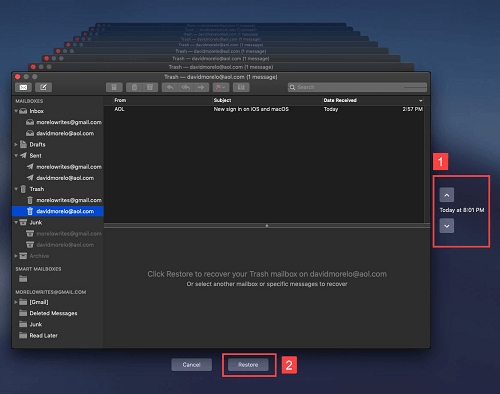
Porém, essa técnica só é aplicável caso tenha sido feito um backup pelo Time Machine antes de os e-mails serem apagados.
Solução 4: Obtenha os Emails Excluídos de Volta com o iCloud
Frequentemente, ao remover e-mails do Apple Mail, eles podem ser apagados do disco do Mac, porém, é possível que permaneçam disponíveis nos servidores de serviços como iCloud, Gmail, Yahoo, entre outros. Assim, para resgatar suas mensagens apagadas, acesse o portal online do serviço em questão.
Siga estes passos fáceis para restaurar e-mails deletados do iCloud:
Passo 1: Entre no site oficial do iCloud e abra a seção do Mail.
Passo 2: Em seguida, dirija-se à pasta Lixeira na barra lateral para visualizar todos os e-mails deletados no iCloud.
Passo 3: Selecione os e-mails que pretende recuperar e acione o botão Mover na barra de ferramentas. Isso permite relocar os e-mails deletados para uma pasta diferente ou para a Caixa de Entrada do iCloud.
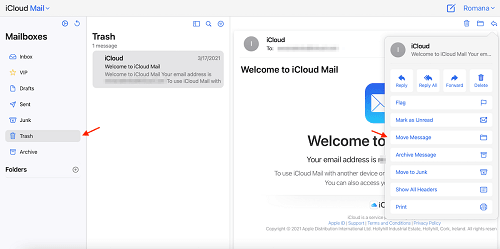
Este procedimento é válido apenas se os seus documentos e pastas estiverem sincronizados com um dispositivo iCloud.
Dicas: Como Prevenir a Perda de Dados de Email?
Prevenir a perda de dados de e-mail tornando seu sistema mais seguro e robusto desde o início é o ideal. Adote estas sugestões simples para evitar inconvenientes futuros.
- Faça uso da criptografia para proteger informações sigilosas em computadores ou laptops, o que pode atenuar perdas em situações de roubo ou avaria do dispositivo.
- Utilize uma senha segura e comprida.
- Mantenha seus dispositivos sempre atualizados.
- Utilize a verificação de identidade quando necessário.
- É essencial possuir uma plataforma de e-mail confiável para a proteção dos dados.
- Como precaução, evite abrir qualquer anexo sem antes efetuar uma verificação.
Perguntas Frequentes Sobre a Recuperação de Emails no Mac
1. Onde os Emails do Mac São Armazenados?
Após a exclusão de um e-mail, ele costuma ser redirecionado à pasta Lixeira; assim, caso deseje resgatá-lo, confira primeiramente a Lixeira do programa.
2. Como Recuperar Emails Permantemente Excluídos?
Existem diversos métodos para restaurar e-mails apagados. No entanto, para um processo de recuperação mais ágil e eficiente, o Tenorshare 4DDiG é a opção indicada. Basta seguir as três etapas propostas para uma restauração rápida e eficaz dos e-mails, sem incorrer em perdas.
- Faça a instalação do Tenorshare 4DDiG e escolha o local para a recuperação dos arquivos deletados.
- Escaneie e pré-visualize os arquivos.
- Efetue a recuperação dos arquivos.
Instruções detalhadas podem ser acessadas na segunda parte da solução 2.
3. É Possível Recuperar Emails Excluídos da Apple?
Sim, é possível recuperar e-mails excluídos da Apple. Uma das opções é o uso de backups do iCloud para restaurar as mensagens, ou a utilização de uma solução especializada em recuperação de dados como o Tenorshare 4DDiG, garantindo um processo de recuperação rápido.
Conclusão
Caso tenha removido um e-mail por engano ou tenha limpado a lixeira, ainda existe a possibilidade de reaver esses dados. Estas quatro técnicas podem ser úteis para restaurar seus e-mails num Mac. O Tenorshare 4DDiG destaca-se como a opção mais segura pela sua eficácia comprovada e simplicidade de uso. Recuperar e-mails pode parecer um desafio, mas com o auxílio adequado, é possível resgatar suas mensagens. Para dúvidas ou mais informações, estamos à disposição para auxiliá-lo no que for necessário.